更新された4月2024:エラーメッセージの表示を停止し、最適化ツールを使用してシステムの速度を低下させます。 今すぐ入手 このリンク
- ダウンロードしてインストール こちらの修理ツール。
- コンピュータをスキャンしてみましょう。
- その後、ツールは あなたのコンピューターを修理する.
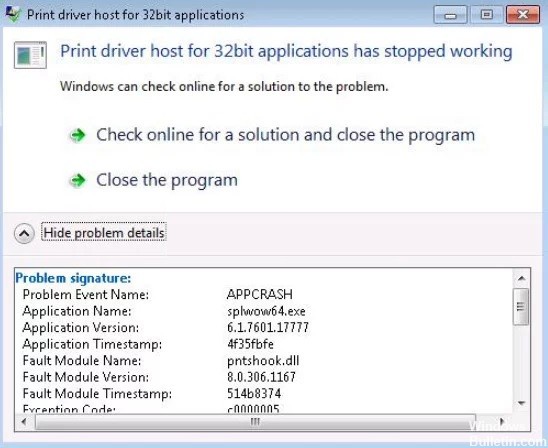
このエラーメッセージが表示されたほとんどのユーザーは、ネットワークプリンターを使用してファイルのコピーを作成していました。 一方、問題は印刷せずに発生することもあります。 問題は、プリンタドライバが見つからないか正しくないことが原因である可能性があります。 この問題は非常に一般的であり、簡単に解決できるため、心配しないでください。
この記事では、「アプリケーションのホストプリンタードライバー」エラーを解決する方法を学習します。
「32ビットアプリケーション用のプリンタドライバホストが機能しなくなった」エラーの原因は何ですか?

「プリンタドライバホスト」エラーは、主にWindowsがプリンタへの適切なネットワーク接続を確立できないことが原因です。 これは明らかに、Windowsのドライバーの問題の結果です。 MicrosoftがOEMインストールディスクにプリンタドライバの完全なリストを提供していなかったため、プリンタが正しくインストールされなかったようです。 エラーは、レジストリの問題によっても発生する可能性があります。
「プリンタドライバホストが32ビットアプリケーションで機能しなくなった」問題を解決するにはどうすればよいですか?
2024 年 XNUMX 月の更新:
ファイルの損失やマルウェアからの保護など、このツールを使用してPCの問題を防ぐことができるようになりました。 さらに、最大のパフォーマンスを得るためにコンピューターを最適化するための優れた方法です。 このプログラムは、Windowsシステムで発生する可能性のある一般的なエラーを簡単に修正します。完璧なソリューションが手元にある場合は、何時間ものトラブルシューティングを行う必要はありません。
- ステップ1: PC Repair&Optimizer Toolをダウンロード (Windows 10、8、7、XP、Vista - マイクロソフトゴールド認定)。
- ステップ2:“スキャンの開始PCの問題の原因である可能性があるWindowsレジストリ問題を見つけるため。
- ステップ3:“全て直すすべての問題を解決します。

プリンタードライバーを更新する
- Windows10の検索バーで「デバイスマネージャー」を見つけます。
- 次に、デバイスマネージャアイコンをクリックして開きます。
- 対応するを見つける プリンタドライバ、右クリックしてアンインストールします。
- 上部のタブで[アクション]をクリックし、[ハードウェアの変更を確認する]を選択します。
プリンタを再インストールする
- Win + Rを押して、「実行」ウィンドウを開きます。
- 「コントロールパネル」と入力し、Enterキーを押して[コントロールパネル]ウィンドウを開きます。
- [デバイスとプリンター]に移動します。
- プリンタを右クリックして、[デバイスの削除]を選択します。
- システムを再起動します。
- 上記のように[デバイスとプリンター]に移動します。
- [プリンタの追加]をクリックして、プリンタを追加します。
専門家のヒント: この修復ツールはリポジトリをスキャンし、これらの方法のいずれも機能しなかった場合、破損したファイルまたは欠落しているファイルを置き換えます。 問題がシステムの破損に起因するほとんどの場合にうまく機能します。 このツールは、パフォーマンスを最大化するためにシステムも最適化します。 それはによってダウンロードすることができます ここをクリック
よくある質問
プリンタドライバを再インストールするにはどうすればよいですか?
- Windowsキーを押し、デバイスマネージャを見つけて開きます。
- 使用可能なデバイスのリストから接続されているプリンターを選択します。
- デバイスを右クリックして、[ドライバーの更新]または[ドライバーソフトウェアの更新]を選択します。
- [ドライバーソフトウェアの更新を自動的に確認する]をクリックします。
プリンタードライバーがホストで動作しなくなったという事実を修正するにはどうすればよいですか?
- コントロールパネルを開き、[デバイスとプリンター]をクリックします(デバイスとプリンターを探すための小さなアイコンが表示されます)。
- [プリンタ]で、プリンタを右クリックし、[デバイスの削除]を選択します。
- プリンターの取り外しを確認してください。
- コンピュータを再起動します。
「32ビットアプリケーション用のプリンタドライバホストが機能しなくなった」とはどういう意味ですか?
このエラーは、コンピューターがドライバーを起動してプリンターに接続し、操作をプリンターに転送できない場合に発生します。 このエラーは通常、古いバージョンのWindowsで発生し、主に32ビットドライバーがサポートされなくなったことが原因です。


